Já pensou que você está gastando horas e horas do seu tempo desenvolvendo seu site diretamente no servidor da sua hospedagem? Pois bem, se você está fazendo isto, é hora de repensar na sua estratégia. ?
Neste artigo vou te orientar através de um passo a passo de como instalar o wordpress localmente.
Mas porque instalar o wordpress no localhost?
Você pode estar se perguntando porque devemos instalar o WordPress localmente em vez de no servidor web ao vivo. A resposta é simples: Ganho de velocidade no desenvolvimento! Além de manter cópias seguras no seu computador, você também poderá realizar testes antes de atualizar os plugins e temas do seu site hospedado na web.
Como instalar wordpress localhost
O WordPress pode ser instalado localmente em seu computador, o que lhe poupa tempo, dinheiro e largura de banda.
Para ser bem direto, siga o passo a passo logo abaixo pois vamos instalar o software “WpLocal“. Mas não deixe de assistir o vídeo por completo pois eu dou muitas dicas e vantagens e desvantagens da instalação localhost.
O que é o WpLocal e como ele funciona?
Este é software fantástico que nos ajuda a implementar um “servidor web” dentro do seu computador para “hospedar” nossos projetos em wordpress e realizar testes.
Existem outros softwares que nos ajudam, como o Xampp por exemplo. Porém, o wplocal é muito mais fácil pois já instala o Apache, o PHP e o Mysql sem nenhuma dificuldade.
Sem muitos detalhes técnicos, o Apache é o “servidor web”, o PHP é a principal linguagem do WordPress e o Mysql é servidor de banco de dados. Já com o software instalado, podemos criar vários projetos pois ele já baixa automaticamente a última versão do WordPress e realiza a sua instalação.
Como instalar o wordpress Local?
Siga os passos a seguir para a instalação. É bem simples e rápido ok?
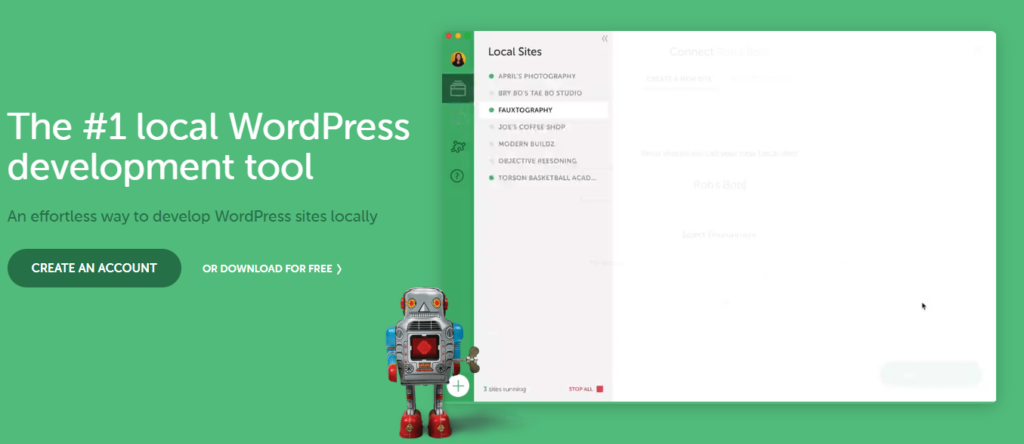
Tempo total :
5
Minutes
Custo total:
0,0
BRL
Software necessários:
Conhecimentos necessários?
Pronto, se tiver alguma dúvida quanto ao processo de instalar, bastar assistir o vídeo ok? Sim, estou repetindo mesmo…pois no vídeo é mais fácil a explicação 🙂
Perguntas e respostas frequentes de como instalar o WordPress Local
A seguir, veja quais são as principais dúvidas sobre como instalar o wordpress no seu computador:







